Particularmente, soy una de esas personas víctimas del acostumbramiento forzoso a la toma de apuntes apresurada en la universidad. Por otro lado, razones artísticas relacionadas con los aerosoles de la juventud hicieron que mi letra siempre tenga una especie de punto de fuga. Por último, escribo más de 50.000 caracteres diarios con el teclado. El resultado es tétrico: mi letra es horrible. Ahora, si tu situación es otra y escribes tan lindo y claro que quieres convertir tu letra manuscrita en una fuente para el ordenador, MyScriptFont.com hace justamente ello. (Aplicación no apta para médicos).
Si le quieres dar un toque personalizado a tus documentos, lo mejor que puedes hacer es tomar una porción de tu propia personalidad y estampárselo sobre el papel informático. Y qué representación más concreta de ti mismo (sin entrar en el pseudo pantano de la caligrafía), que tu propia forma de escribir. Sí. Si quieres pasar tu letra a la PC, hay varias formas vigentes y no son nada modernas, aunque este sitio web sí lo sea. Su nombre es MyScriptFont.com y tiene la honorable y creativa función de convertir tu letra manuscrita en una fuente para el ordenador. A través de un pequeño proceso dividido en varios pasos, podrás hacer que tu delicada caligrafía sea transportada al ordenador en forma de fuente, para que puedas escribir con el teclado como si estuvieras escribiendo con una pluma.
Para realizar el proceso de convertir tu letra manuscrita en una fuente para ordenador, seguiremos cuatro pasos:
- El primer paso es bastante simple. Luego de ingresar al sitio de MyScriptFont.com, debes descargarte un formulario o plantilla en PDF que deberás imprimir y rellenar cuidadosamente con la caligrafía que quieras que se convierta en fuente con una lapicera (pluma) negra. En este paso te recomendamos que trates de ser homogéneo y regular en el estilo de letra que utilizas, lo que después se verá recompensado con unos mejores resultados.
- Una vez que tienes toda la plantilla debidamente rellenada, la escaneas con la mejor calidad posible sin pasarte del límite de 2 MB por archivo (escala de grises a 300dpi va muy bien). Los formatos recomendados son TIFF, JPG o PNG.
- A continuación, debes introducir un nombre para tu fuente y seleccionar el formato final de salida, que puede ser TTF (TrusteType Font), OTF (OpenType Font)o SVG (Scalable Vector Graphics). Para terminar, presionar el botón Send File y esperas la respuesta.
- Una vez creada y descargada la fuente, haces click secundario sobre la misma y seleccionas Instalar Fuente. Luego vas a tu procesador de texto o incluso a Adobe Photoshop y ya la tendrás como elegible entre las otras fuentes existentes.
MyScriptFont.com tiene un buen sistema y los resultados quedan muy bien, aunque dependen de qué letra tenga el usuario y cuán regular haya sido en el rellenado del formulario.



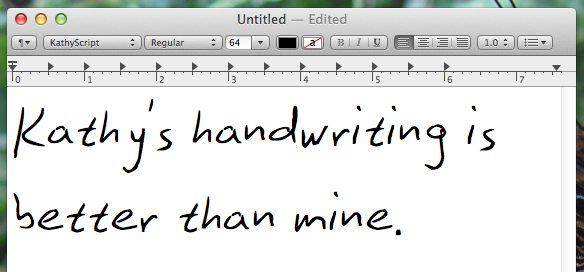


Faltan la "ñ" (y sin embargo está la mayúscula), la "Í" y la "í".
Welcome to the Internet.
El post de mañana será acerca de Simpsonizeme, no? No, espren, ese sitio ya no funciona. Bueno, ya se les ocurrirá algo.
Ay no qué fastidio, porfavor no promuevan el manuscrito, da mucha grima leer esa forma de escribir, causa migraña. Luego alguna gente abusa y ya se creeen picazos creyendo que la demás gente podrá leer eso que escriben.
Que chulo, cuando tenga tiempo, me lo pirare.
No me parecio bueno pues exporte la fuente en los 3 posibles modos y ninguno me funciono en windows xp. A pesar de que cuando se ve la fuente en el visor Windows Font Viewer se ve bien. Abro el word y no se parece en nada…. salu2 me encanta esta página.
Me aburrí de probar. con ttf otf con lo que sea pero no funciona. Un fiasco
Al verlo lo encontré fantástico, pero lo intenté de todas las maneras y no pude, lamentablemente no funcionó.